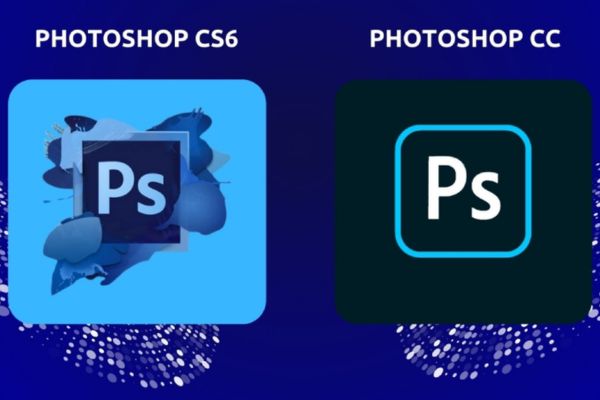Ghép mây gần như là kỹ thuật bắt buộc phải có khi chỉnh sửa ảnh của mọi anh em làm Studio nghệ thuật.
(Bức ảnh được ghép mây trở nên “có hồn” hơn hẳn)
Làm sao để ghép mây nhanh nhất, thật nhất? Câu hỏi này chắc chắn khiến nhiều anh em trong nghề trăn trở bao ngày. Một kỹ thuật không khó nhưng vô cùng mất thời gian, mà chưa chắc bức ảnh đã được như mong muốn.
Giảng viên của Tizino – thầy Hồ Ngọc Nghĩa đã cất công sang học tập những kiến thức cao cấp nhất tại Trung Quốc để hôm nay chia sẻ lại cho anh em kỹ thuật ghép mây nhanh và thật nhất.
Với kỹ thuật ghép mây bình thường, sẽ mất rất nhiều thời gian cho một bức ảnh (15-20 phút nếu có kỹ thuật tốt), nhưng với cách ghép mây của thầy Nghĩa, thời gian cho mỗi file ảnh hoàn chỉnh chỉ mất khoảng 2-5 phút khi thành thạo.
Các bạn đã mở sẵn Photoshop lên chưa? Bắt đầu thôi!
Bước 1: Chọn mây phù hợp với file ảnh
Thường anh em tại Việt Nam luôn có thói quen chỉnh sửa 1 bức ảnh thật đẹp và ưng ý, sau đó mới quay ra tìm mây để ghép, khi đó rất khó để tìm được mây phù hợp.
Một mẹo Tizino khuyên anh em nên làm trước khi ghép mây đó là: hãy định hình trước tone màu mà file ảnh và đám mây sẽ sử dụng trước khi lựa chọn chỉnh sửa, khi ấy mây được ghép vào sẽ rất thật.
Khi chọn mây phù hợp với file ảnh, hãy chọn mây có màu tương đồng với file ảnh, hoặc có thể dùng Color Raw để điều chỉnh.
Bước 2: Điều chỉnh ánh sáng ảnh để tách vùng chọn
(1) Anh em mở file ảnh, nhân layer 1 từ background, với đa số các trường hợp, chỉ cần sử dụng Curves (Ctr+M) và kéo 2 đầu mút: Giảm Shadow và tăng Highlight lên, mục đích để tăng độ tương phản của bức ảnh.
(2) Vào Select, chọn Color Range, sử dụng bút đầu tiên (xem ảnh dưới), chấm vào phần mây cần tách, để thông số Fuzziness phù hợp, hộp chọn dưới cùng chọn Quick Mask.
(Chọn bút đầu tiên, chỉnh thông số phù hợp với ảnh)
(3) Nếu có khoảng mây nào chưa chọn được, phải quay lại background để nhân thêm 1 layer từ vùng chọn (layer 2). Quay lại layer 1 và làm lại các thao tác trên, chọn khoảng mây chưa được chọn, sau đó bỏ chọn những vùng chưa được chọn ở bước (2) (dùng ngòi L, Ctr+Alt+Enter để bỏ).
Chú ý: không tạo feather ở bước này
(Tạo layer 2 từ background, về lại layer 1 để “chấm”)
(4) Về lại Background để nhân layer vùng chọn mới (layer 3), xóa layer 1, dán layer 2 và layer 3 vào với nhau (Ctr E). Giữ Ctr và click vào layer để xem kết quả
Bước 3: Bỏ chọn chủ thể và ngoại cảnh
Khi thực hiện các bước điều chỉnh bên trên có thể sẽ khiến chủ thể và ngoại cảnh bị chọn không mong muốn, khi đó ta cần bước bỏ chọn. Đây là bước quan trọng, hãy tạo đường Path để bỏ những vùng chọn bị ăn vào chủ thể và ngoại cảnh, hãy thực hiện cẩn thận để khi ghép mây sẽ không bị mây ăn vào chủ thể.
Khoanh vùng bỏ chọn bằng Pen tool, Ctr+Alt+Enter để bỏ chọn, đặt feather = 1, sau đó quay lại background để nhân thêm 1 layer vùng chọn mới, xóa layer vùng chọn cũ ở trên đi.
(Vùng chọn hoàn hảo, chờ ghép mây vào vùng mây mới được tách ra thôi)
Bước 4: Ghép mây và hoàn thiện ảnh
Chọn mây phù hợp để ghép vào file ảnh, anh em cần để ý đến ánh sáng, tone màu sắc và hướng nắng để chọn mây. Tizino có hàng trăm GB dữ liệu đủ loại mây để anh em có thể sử dụng (cách nhận tiết lộ cuối bài)
(1) Dùng ngòi M để chọn khoảng mây, Ctr + C để copy, Ctr + V để paste vào file ảnh chính
(2) Chuột phải vào layer mây, chọn Create Clipping Mask (phím tắt Ctr + G) để đưa mây vào trong khoảng chọn
(3) Điều chỉnh ảnh mây cho phù hợp với ảnh.
(4) Dùng ngòi G để “vẩy” lấy lại nền mây cũ để khử răng cưa tự nhiên. Chọn thông số Black&White, ô vuông số 2, Mode: Multiply
(Chọn thông số như trên)
(5) Tiếp tục điều chỉnh cho hoàn thiện
Trên mạng có rất nhiều cách để ghép mây, từ cơ bản đến nâng cao, tuy nhiên với phương pháp “Vẩy ánh sáng” này của thầy Nghĩa, Tizino đảm bảo chỉ cần bạn thành thạo thì mọi bức ảnh ghép mây chỉ tốn của bạn từ 2 đến 5 phút mà thôi.
Để sở hữu và truy cập bộ sưu tập dữ liệu đồ sộ của Tizino, hãy tham gia khóa học và trở thành học viên với cực nhiều ưu đãi độc quyền.
Bạn có thể xem video huớng dẫn chi tết
Bạn có thể tham khảo nhiều thông tin liên quan hưu ích tại Blog.Tizino
————————————————–
Chúc bạn làm thành công!
Nếu có bất cứ thắc mắc hay gặp vấn đề khi cài đặt, hãy liên hệ ngay với Tizino để được hỗ trợ:
Fanpage: https://www.facebook.com/tizino/
Hotline: 084.85.85.999 – 0931.886.899
Email: tizino.academy@gmail.com